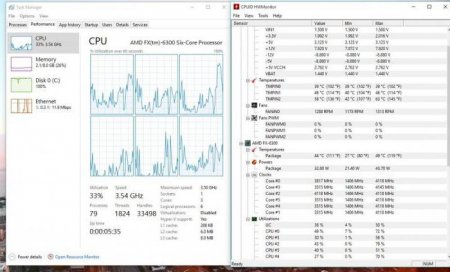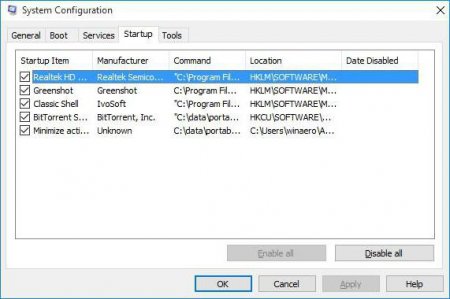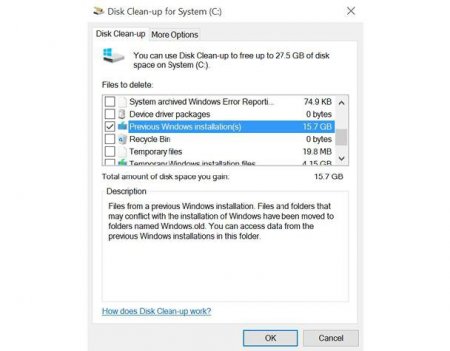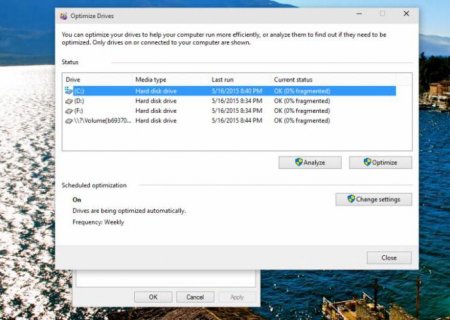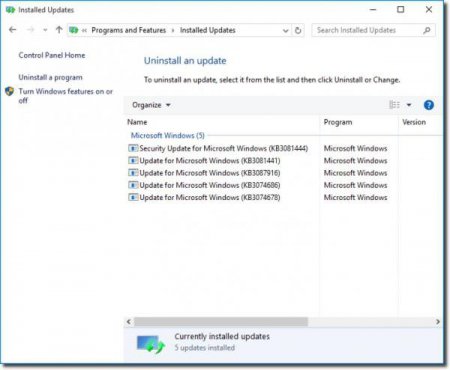Чому комп'ютер гальмує після оновлення до Windows 10?
Дуже часто у новоявлених користувачів, що встановили десяту версію «Вінди», починають виявлятися проблеми, пов'язані з тим, що комп'ютер гальмує після оновлення до Windows 10 хоча зі старою системою у вигляді «сімки» або «вісімки» працював абсолютно нормально. Спробуємо розібратися в причинах такого явища, а також розглянемо кілька способів виправлення ситуації, що виникла.
Перша і найбільша банальна причина полягає тільки в тому, конфігурація комп'ютера або ноутбука просто відповідає лише мінімальним, а не рекомендованим вимогам самої системи, що і викликає сильну навантаження. Крім того, якщо встановлювалася 64-бітна версія, вона набагато «ненажерливим» в плані системних ресурсів, ніж з 32-бітною архітектурою. Але і не це головне. Серед основних причин того, що після оновлення до Windows 10 гальмує комп'ютер або ноутбук, називають такі: слабкий процесор; нестача оперативної пам'яті; величезна кількість включених непотрібних служб; занадто малий розмір файлу підкачки; фрагментований жорсткий диск; вплив вірусів.
Після установки Windows 10 став гальмувати комп'ютер: можливі причини
Отже, користувач зробив апгрейд до «десятки». Після вдалої установки він тут же зауважив, що комп'ютер дуже гальмує після оновлення до Windows 10. З чим це пов'язано?Перша і найбільша банальна причина полягає тільки в тому, конфігурація комп'ютера або ноутбука просто відповідає лише мінімальним, а не рекомендованим вимогам самої системи, що і викликає сильну навантаження. Крім того, якщо встановлювалася 64-бітна версія, вона набагато «ненажерливим» в плані системних ресурсів, ніж з 32-бітною архітектурою. Але і не це головне. Серед основних причин того, що після оновлення до Windows 10 гальмує комп'ютер або ноутбук, називають такі:
Чому новий комп'ютер з Windows 10 гальмує?
Все це стосувалося поки що тільки оновлених систем. Але чому ж тоді нові ноутбуки комп'ютерні термінали не хочуть працювати як належить? Та тільки тому, що в самій «десятці» включено стільки прихованих і нікому не потрібних процесів, служб і компонентів, що все це разом викликає дуже сильну навантаження на системні ресурси. Що найсумніше, така ситуація може проявлятися навіть на потужних машинах, які мають конфігурацію навіть вище мінімальної.Відключаємо непотрібні служби
Перейдемо до практичної частини. Припустимо, у вас виникла проблема, пов'язана з тим, що комп'ютер гальмує після оновлення до Windows 10. Як виправити таку ситуацію? Для цього можна застосувати кілька способів. Першим у списку стане відключення всіх невикористовуваних служб та процесів, які користувачу, за великим рахунком, просто не потрібні. Для того щоб уточнити, які саме процеси працюють у фоновому режимі, не обов'язково використовувати стандартний Диспетчер задач. Звичайно, в ньому можна «вбити» деякі процеси, однак через певний проміжок часу вони мимовільно запустяться знову. Тому якщо користувач помічає, що комп'ютер гальмує після оновлення до Windows 10 для установки потрібно використовувати параметри запуску. Доступ до них здійснюється за допомогою універсальної команди msconfig, що вводиться в меню «Виконати», яке, в свою чергу, викликається або з основного меню «Пуск», або простіше - поєднанням Win + R. Після входу в систему налаштувань потрібно вибрати вкладку автозавантаження і подивитися, скільки там все включено. В принципі, якщо в системі встановлений штатний антивірус, залишити в автозавантаженні можна тільки його. Все інше дозволяється відключити (познімати галочки) без критичних наслідків для системи. Після всіх пророблених дій система повинна бути повністю перезавантажена. Ефект відчувається відразу.Відключаємо компоненти системи
Ще одна причина того, що комп'ютер гальмує після оновлення до Windows 10 - це працюючі, але не використовувані компоненти системи. Щоб було зрозуміліше: навіщо тримати запущеної службу друку, якщо у користувача немає принтера? Навіщо потрібен включений модуль Hyper-V, якщо установка і використання віртуальних машин не передбачаються взагалі? І це далеко не все, що можна відключити. Для відключення використовуємо розділ програм і компонентів, що викликається з меню правим кліком на кнопці «Пуск». В основному вікні налаштувань будуть вказані всі елементи. Вибираємо те, що не потрібно, і знімаємо з них мітки. Після цього, знову ж таки, потрібно перезавантаження.Встановлюємо розмір файлу підкачки
Іноді буває й так, що комп'ютер гальмує після оновлення до Windows 10 ще й з причини занадто малого розміру файлу підкачки. Хоч і заявлено, що такого не буває, іноді при оновленні без форматування розділу «десятка» немов повторює налаштування попередньої системи. У разі якщо раніше файл підкачки зазнавав змін, результатом і стане гальмування системи. Для встановлення його розміру використовуємо розділ системи або властивості комп'ютера і додаткові налаштування, де вибирається меню швидкодії. Звичайно, можна задати в налаштуваннях визначення його розміру автоматично. Однак для оптимізації звернення до нього в разі нестачі оперативної пам'яті в якості розділу для його збереження краще вибрати не системний, а інший логічний диск з великим об'ємом. В принципі, в такому випадку можна задати розмір файлу і вручну, проте встановлювати його потрібно, виходячи «оперативки». Наприклад, для 512 Мб розмір файлу максимум 2048 Мб, для 1024 Мб 2048 Мб, для 4096 Мб – 1024 Мб, для оперативної пам'яті 8 Гб і вище файл підкачки можна не використовувати взагалі.Видаляємо непотрібні файли і дефрагментируем вінчестер
Ще один момент, пов'язаний з тим, що комп'ютер гальмує після оновлення до Windows 10 може полягати в тому, що файли минулої системи з вінчестера не були видалені і займають стільки місця, що для нормальної роботи «десятки» в плані звернення до диска простору, що залишилося надто мало. Збереження робиться тільки для того, щоб протягом 30 днів можна було повернутися на вихідну систему. Якщо цього робити не планується, файли краще видалити. А адже це іноді 25-30 Гб. Ось тільки видалення слід проводити не вручну, а за використання засобу очищення диска, доступ до якої можна отримати через меню властивостей (правий клік на літери диска в Провіднику). Тут як раз і потрібно відзначити галочкою рядок, що вказує на файли резервної копії старої системи. Нарешті, якщо зайти в розділ оптимізації дисків, слід використовувати спочатку аналіз, а потім дефрагментацію розділів. Це прискорить доступ до них при запуску найбільш часто використовуваних програм і файлів.Відключаємо збійні оновлення
Іноді причина може бути пов'язана з некоректно інстальовані оновлення самої системи. Відключати автоматичне оновлення не рекомендується. Однак якщо така проблема все ж з'явилася, наслідки можуть бути і такими, що система взагалі відмовиться працювати. У цьому випадку рекомендується видаляти їх по черзі з подальшою перезавантаженням, після чого дивитися на поведінку системи. Як тільки апдейт, який викликав збій, буде знайдений, його слід виключити з списку (зробити недоступним), а потім задати пошук апдейтів в ручному режимі і оновити систему.Справа у вірусах
Ще одна проблема полягає у впливі вірусів, шкідливих програм або виконуваних кодів. Рішення тут очевидно: систему потрібно перевірити якимось потужним сканером. Але використовувати для цього або портативні версії антивірусних утиліт, або ті, що завантажуються до старту системи (загальна назва Rescue Disk).Висновок
Отже, розглянуті вище основні причини гальмування комп'ютерів після апдейта до «десятки». Природно, це далеко не все, що може викликати подібні явища (описати всі просто неможливо). Зауважте, тут не розглядалися проблеми з візуальними ефектами, індексація, геолокація, телеметрія, перезапис при виході з режиму сну, ситуації з заміною процесорів або додаванням планок оперативної пам'яті, адже на ноутбуках зробити це досить складно. Зате саме системні способи в більшості випадків дозволяють не тільки позбутися від проблеми гальмування, але ще й настроювання ПК на максимальну продуктивність.Читайте також
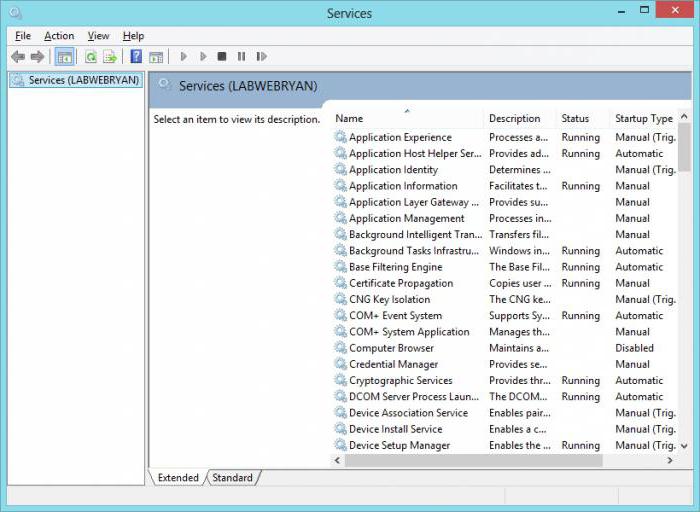
Компютер і інтернет
Як скасувати оновлення Windows 7: покрокова інструкція
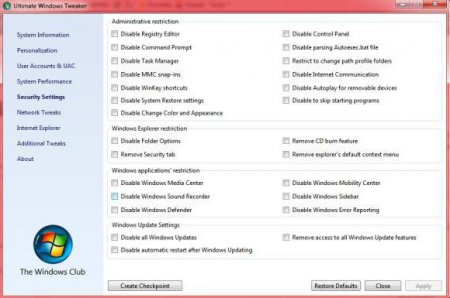
Компютер і інтернет
Відключити непотрібні служби Windows 7. Налаштування та оптимізація Windows 7
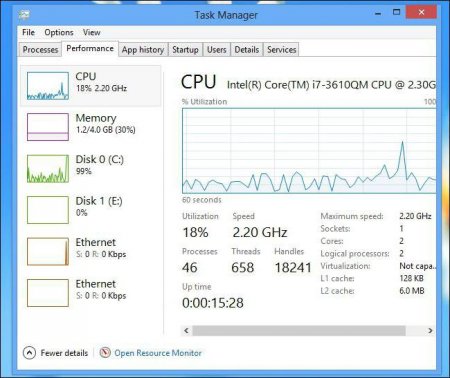
Компютер і інтернет
Windows 10: як зменшити завантаження ЦП шляхом відключення непотрібних компонентів, служб та процесів
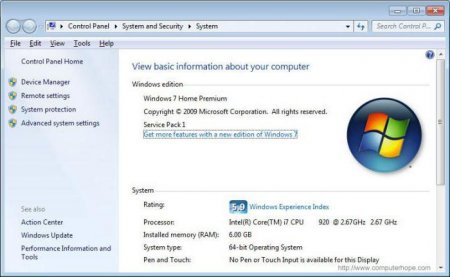
Компютер і інтернет
Де і як подивитися властивості комп'ютера в Windows-системах
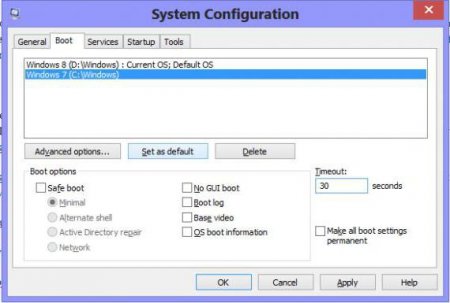
Компютер і інтернет
Команда msconfig (Windows 10): як зайти в налаштування конфігурації системи
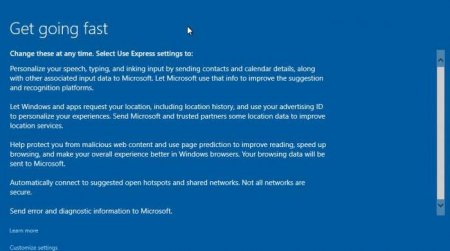
Компютер і інтернет
Як проводиться в Windows 10 тонка настройка: прийоми та підказки
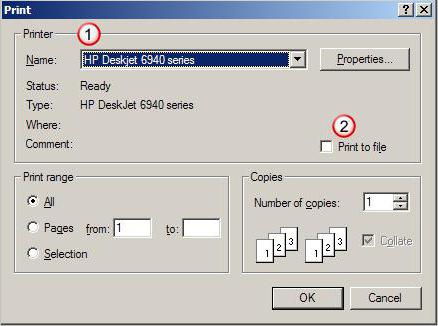
Компютер і інтернет
Формат PRN: чим відкрити такі файли?
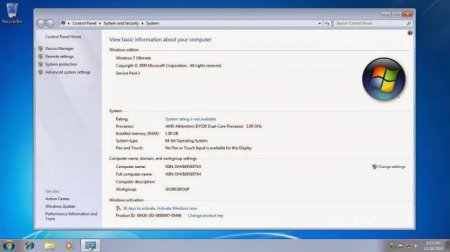
Компютер і інтернет
Після переустановки Windows 7 комп'ютер гальмує: що робити?